
Mit Stadia können Sie Ihr Telefon und mehr als Controller für das Fernsehen verwenden
Stadia für Android bereitet einen neuen „Bridge-Modus“ vor, in dem Sie Ihr Telefon und angeschlossenes Zubehör als Controller für Spiele auf Ihrem Fernseher verwenden können.
Über APK Insight: In diesem Artikel zu „APK Insight“ haben wir die neueste Version einer App dekompiliert, die Google in den Play Store hochgeladen hat. Wenn wir diese Dateien dekompilieren (im Fall von Android-Apps APKs genannt), können wir in diesem Hinweis verschiedene Codezeilen über mögliche zukünftige Funktionen sehen. Beachten Sie, dass Google diese Funktionen möglicherweise oder möglicherweise nie bereitstellt und unsere Interpretation der Funktionen möglicherweise fehlerhaft ist. Wir werden jedoch versuchen, diejenigen zu aktivieren, die kurz vor dem Abschluss stehen, um Ihnen zu zeigen, wie sie im Falle eines Versands aussehen werden. Lesen Sie in diesem Sinne weiter.
Telefon als Controller
Das wichtigste Highlight, das Google in Stadia 3.15 vorbereitet – jetzt über das Spielladen – ist eine neue Funktion namens „Bridge-Modus“. Der einzige Controller, den Sie beim Spielen von Stadia auf Ihrem Fernseher verwenden können – über Chromecast Ultra – ist der offizielle Stadia-Controller, der eine Verbindung über WLAN herstellt.
Im Bridge-Modus können Sie den Touchscreen Ihres Telefons als Controller verwenden, genau wie Sie einen Touch-Controller verwenden können, wenn Sie direkt auf Ihrem Telefon spielen. Dies hat den Vorteil, dass Ihre Finger Ihre Sicht auf das Spiel nicht mehr blockieren, da alles im Fernsehen läuft.
Verwenden Sie Ihr Telefon, um Fernsehen zu spielen.
Besser noch, Google öffnet das Stadia TV-Erlebnis für eine riesige Welt neuer Controller, da der Bridge-Modus Eingaben von Controllern, die mit Ihrem Telefon verbunden sind, direkt an die Instanz von Stadia weiterleiten kann, die gerade auf Ihrem Fernseher abgespielt wird. Im Wesentlichen hängt der Bridge-Modus von der Arbeit des Stadia-Controllers ab. „Tandem-Modus»Damit können Sie andere Controller an den USB-C-Anschluss des Stadia-Controllers anschließen.
Verwenden Sie dieses Telefon oder einen an dieses Telefon angeschlossenen Controller, um Fernsehen abzuspielen.
Wir sind uns noch nicht sicher, ob dies nur mit Controllern funktioniert, die über USB mit Ihrem Telefon verbunden sind, oder ob Bluetooth-Controller auch kompatibel sind. In Anbetracht der Verzögerung, die Bluetooth hinzufügen würde, ist eine USB-Verbindung wahrscheinlich die beste Wahl.
Ihr Telefon fungiert nicht nur als Gamecontroller, sondern kann auch die Lautstärke Ihres Fernsehgeräts steuern, wenn es über den Bridge-Modus von Stadia verbunden ist.
Verwenden Sie Ihr Telefon, um die Lautstärke zu regeln.
Wie der Stadia Controller Ihr Telefon mit Ihrem Fernseher verbindet, verwenden Sie dieselbe Kopplungscode-Methode mit vier Tasten. Sie müssen sich auch im selben Wi-Fi-Netzwerk wie Ihr Fernseher befinden. Es ist nicht klar, ob Sie Ihr Telefon auch mit einem anderen Stadia-Spielgerät wie einem Chromebook koppeln können.
Stellen Sie sicher, dass Sie mit demselben Wi-Fi-Netzwerk wie Ihr Fernseher verbunden sind. Geben Sie dann den auf Ihrem Fernsehgerät angezeigten Stadia-Pairing-Code ein, um eine Verbindung herzustellen.
Um den Bridge-Modus zu fördern, hat Google sogar eine lustige neue Grafik hinzugefügt, die die Funktion zeigt.
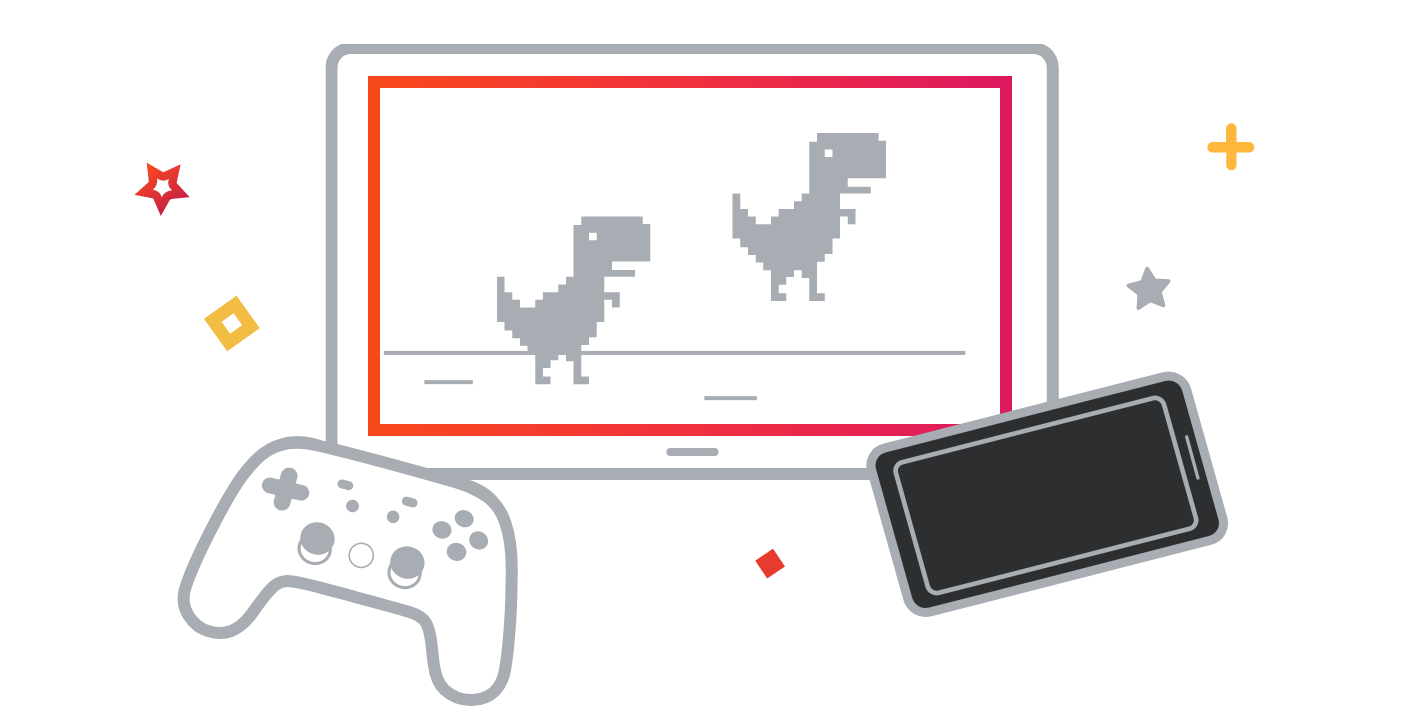
Es gibt bereits eine Reihe von Möglichkeiten, Freunde in Stadia zu finden, z. B. sich mit Leuten zu treffen, mit denen Sie kürzlich gespielt haben, den Namen einer Stadia einzugeben oder deren E-Mail-Adresse nachzuschlagen. Es sieht so aus, als ob Google eine einfache Möglichkeit plant, Ihre Offline-Freunde und -Familien über die Integration von Google Kontakte zu Ihrer Stadia-Freundesliste hinzuzufügen.
Erlauben Sie anderen, Ihnen Freundschaftsanfragen zu senden, indem Sie Kontaktdaten wie E-Mail-Adresse oder Telefonnummer aus ihrer Google-Kontaktliste verwenden
Sobald die oben genannte Einstellung in den Datenschutzeinstellungen von Stadia verfügbar ist und Sie sie aktiviert haben, sollte jeder, dessen Telefonnummer oder E-Mail-Adresse in Google Kontakte gespeichert ist, die Möglichkeit erhalten, sich einfach als Freund hinzuzufügen. Sie werden auch benachrichtigt, dass die eingehende Freundschaftsanfrage von jemandem stammt, der Sie wahrscheinlich kennt.
Diese Freundschaftsanfrage wurde unter Verwendung der Kontaktinformationen gesendet, die der Spieler für Sie hat, wie z. B. Ihre E-Mail-Adresse oder Telefonnummer, in seiner Google-Kontaktliste. In den Datenschutzeinstellungen können Sie steuern, wer Ihnen Einladungen senden darf.
Wir wissen noch nicht, wo Stadia die Möglichkeit bietet, Spieler aus Ihrer Google-Kontaktliste hinzuzufügen.
Screenreader-Verknüpfung
Stadia 3.15 umfasst auch Arbeiten zur Verbesserung der Barrierefreiheit. Insbesondere wird es bald möglich sein, den Bildschirmleser von Stadia ein- und auszuschalten, indem Sie die Start- und Aufwärtstasten auf Ihrem Controller gedrückt halten. Dies umfasst sowohl den offiziellen Stadia-Controller als auch Controller von Drittanbietern.
Halten Sie die Starttaste und die Aufwärtsrichtungstaste gedrückt, um den Bildschirmleser zu deaktivieren.
Halten Sie die Starttaste und die Aufwärtsrichtungstaste gedrückt, um den Bildschirmleser wieder zu aktivieren.
Danke, Edelstein!
Dank an JEB Decompiler, von denen einige APK Insight-Abbrüche profitieren.
Erfahren Sie mehr über Stadia:
FTC: Wir verwenden automatisch einkommensgenerierende Affiliate-Links. Nach dem.
Weitere Neuigkeiten finden Sie unter 9to5Google auf YouTube:

Total Student. Web-Guru. Kaffee-Enthusiast. Leser. Nicht entschuldigender Organisator. Bieranwalt.“

